
Edmund Richardson
0
2866
116
 Retusz zdjęć jest obecnie częścią rzeczywistości. Jeśli nie przesadzisz z tym, myślę, że to całkiem w porządku. Większość ludzi poprawia teraz nawet własne zdjęcia domowe.
Retusz zdjęć jest obecnie częścią rzeczywistości. Jeśli nie przesadzisz z tym, myślę, że to całkiem w porządku. Większość ludzi poprawia teraz nawet własne zdjęcia domowe.
Niezależnie od tego, czy jesteś profesjonalnym projektantem, czy fotografem-amatorem, niektóre z tych drobnych poprawek mogą pomóc wydobyć temat zdjęcia.
Jednym z najtrudniejszych aspektów zdjęcia, zarówno do uchwycenia na zdjęciu, jak i poprawienia drobnych wad, są oczy. Oczy często cieszą się skupieniem obserwatora, a niewielki szczegół może szybko wyglądać nie na miejscu. Często te skazy są okropnie zbliżone do fragmentów obrazu, które rzeczywiście cenicie. Nie spiesz się jest przesłaniem.
Poniżej znajdują się trzy stosunkowo proste sposoby retuszowania oczu fotografowanego obiektu, ułożone w coraz większym stopniu: usuwanie czerwonych spojrzeń, dbanie o torby pod oczami i całkowita zmiana koloru oczu.
Nasz obraz źródłowy
W większości omówionych poniżej technik manipulacji okiem - to znaczy, o ile to możliwe - korzystaliśmy z tego samego obrazu źródłowego: Bright Eyes by mokra. Obraz można pobrać bezpłatnie i można go użyć do wykonania poniższych kroków. To już piękny strzał, ale postaramy się wprowadzić pewne zmiany w oczach modelki i wokół niej.

W trakcie tego artykułu skupimy się tylko na jej prawym oku. Obraz jest dość duży, więc możesz go najpierw przyciąć. Jeśli to zrobisz, upewnij się, że przynajmniej część jej twarzy pozostanie nienaruszona; będziemy potrzebować na przykład odcienia skóry na jej policzkach, aby poprawić skórę wokół oczu.
Napraw czerwone oczy
Lampa błyskowa może czasem być czymś złym. Twój obiekt, zamiast zostać schwytanym w całej jego urodzie, otrzymuje zaimprowizowaną metamorfozę oczu. Na szczęście czerwone oczy można łatwo naprawić w Photoshopie. W rzeczywistości większość oprogramowania do obrazowania zawiera już narzędzie do korygowania efektu czerwonych oczu.

The Narzędzie Red Eye znajduje się poniżej narzędzia punktowego pędzla korygującego i narzędzia pędzla korygującego. Po wybraniu narzędzia Red Eye na pasku narzędzi pojawią się dwie interesujące opcje: Rozmiar źrenicy i Ciemna ilość. Widzisz, Photoshop usuwa czerwone odblaski, przyciemniając źrenicę. W zależności od stopnia olśnienia i wielkości źrenicy, możesz spróbować.

Aby usunąć czerwone odblaski z oczu obiektu, wystarczy kliknąć myszką na środku czerwonej źrenicy. Czy obszar był zbyt duży? Za mały? Cofnij ostatnią akcję i zmień rozmiar źrenicy. Jeśli Narzędzie Czerwonego Oka nie wyeliminowało całkowicie blasku lub zaszło za daleko za mostem, patrzysz na Darken Amount.
Usuń worki pod okiem
Torby mogą być przesadą na tym obrazie, a raczej lekkim przebarwieniem pod okiem. Mimo to można to poprawić. Procedura jest taka sama w przypadku poważnych toreb (tego rodzaju, który podąża za tym po długiej nocy).
Aby naprawić przebarwienie, użyjemy Narzędzie do poprawek. Można go znaleźć poniżej narzędzia punktowego pędzla korygującego i narzędzia pędzla korygującego.
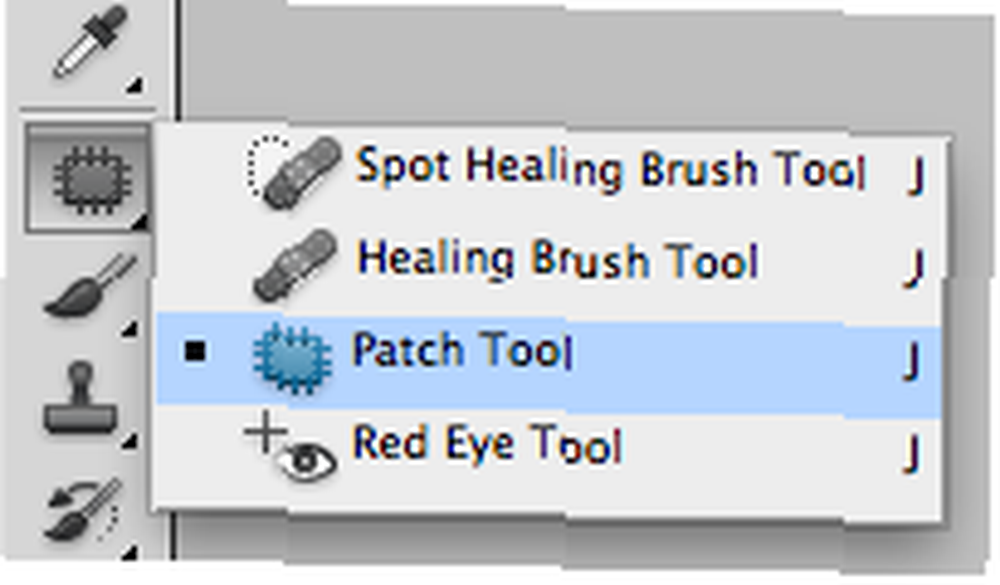
Trzymając narzędzie Patch w dłoni, wybierz obszar torebek. Musisz narysować kursorem obszar wyboru. Uważaj, aby nie uwzględnić jej rzęs.
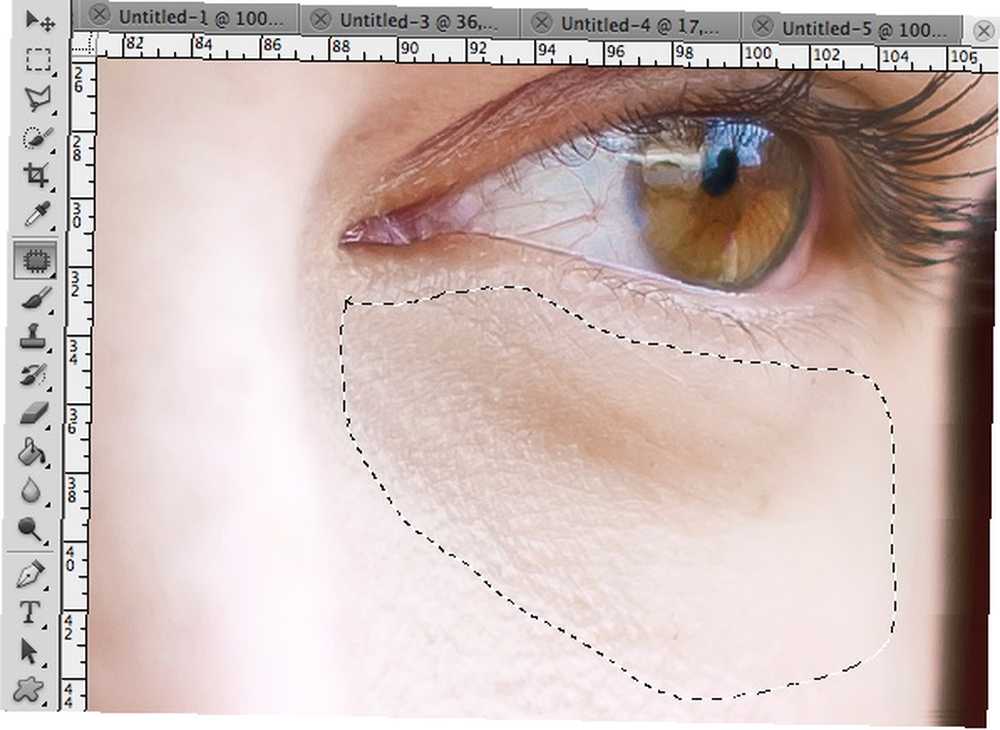
Następnie, nadal korzystając z narzędzia Patch, przeciągnij zaznaczenie w dół, aby zastąpić go bardziej korzystnym kolorem skóry. Nie martw się, jeśli krawędzie nie do siebie pasują. Tak naprawdę nie zastępujesz tego wyboru, wystarczy użyć próbki skóry, aby skierować Photoshopa we właściwym kierunku.

Po zwolnieniu myszy skóra pod jej oczami powinna zostać poprawiona. Tak długo niedoskonałość. Gdyby to było takie łatwe w prawdziwym życiu.
Zmień kolor oczu
Istnieje kilka różnych praktyk zmieniania koloru oczu za pomocą Photoshopa. Moim zdaniem najłatwiej to osiągnąć za pomocą Narzędzie do zamiany kolorów. Można to znaleźć w Narzędziu pędzla i Ołówku.

Na pasku narzędzi zmień Tryb na Zmiana odcienia, jeśli jeszcze nie jest. Zamiennik koloru nie spełni tutaj zadania.

Zmień kolor pierwszego planu na kolor o takim samym odcieniu, jak kolor oczu, którego szukasz. Ponieważ interesuje nas tylko odcień, może być lepiej wybrać jasny kolor, ale jest to osobisty wybór.
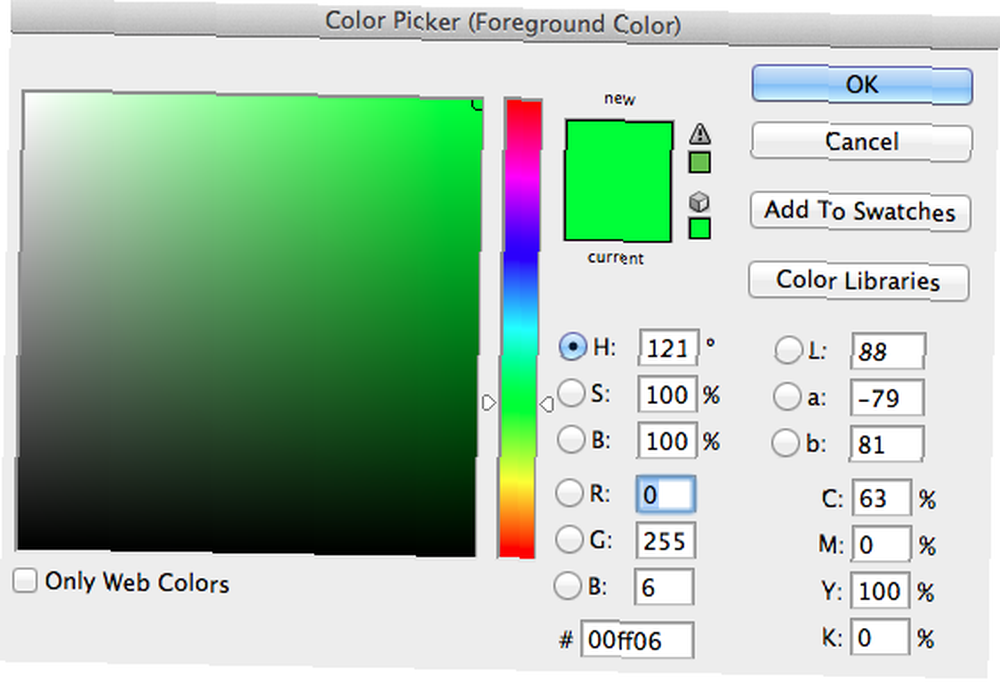
Ostrożnie użyj pędzla, aby zakryć tęczówkę oka. Im więcej czasu zainwestujesz w śledzenie granic, tym czystszy będzie wyglądał z bliska. Jeśli nie jesteś zadowolony z otrzymanego koloru, wróć i zmień odcień. Może to potrwać kilka prób, dopóki się do tego nie przyzwyczaisz.
Jeśli nie masz pewnej ręki, możesz najpierw wybrać tęczówkę, którą chcesz poprawić, za pomocą wybranego narzędzia wyboru. Po poprawieniu zaznaczenia będziesz mógł malować wewnątrz tęczówki bez obawy zanieczyszczenia skóry lub białek oczu.

Uważaj, aby nie wypełnić ślepo całej tęczówki. Jeśli spojrzysz uważnie na powyższe zdjęcie, część koloru tęczówki jest odbiciem nieba. Jeśli chcesz zachować autentyczność obrazu, pozostaw tę część tęczówki bądź użyj nieco innego odcienia, aby zachować nienaruszone wrażenie odbicia nieba, aczkolwiek na tle innego koloru. Tutaj po prostu obejrzałem odbicie, ponieważ nie było w dużym stopniu zanieczyszczone brązowym kolorem oczu.
Czy masz inne sztuczki manipulacji okiem w rękawie? Podziel się swoją wiedzą na temat Photoshopa w sekcji komentarzy poniżej!











